Realtek PCIe GBE Family Controller - это сетевой адаптер, который используется для подключения к интернету через проводное соединение. Он обеспечивает высокую скорость передачи данных и стабильное соединение. Однако, иногда пользователи могут столкнуться с проблемами связанными с низкой скоростью интернета при использовании данного контроллера.
Настройка скорости Realtek PCIe GBE Family Controller может быть необходима, чтобы максимально увеличить скорость интернета и улучшить качество подключения. В данной статье мы предлагаем вам лучшую инструкцию по настройке данного сетевого адаптера.
Прежде чем начать настройку скорости Realtek PCIe GBE Family Controller, рекомендуется выполнить некоторые предварительные шаги. Во-первых, убедитесь, что ваш компьютер подключен к интернету через проводное соединение и Realtek PCIe GBE Family Controller активен. Во-вторых, убедитесь, что у вас установлена последняя версия драйвера для данного контроллера. Если драйвер не установлен или устарел, загрузите и установите его с официального сайта Realtek.
Теперь, когда вы выполнили все необходимые предварительные шаги, вы готовы начать настройку скорость Realtek PCIe GBE Family Controller. Одним из способов увеличения скорости вашего подключения может быть изменение настроек дуплекса и скорости LAN в драйвере Realtek PCIe GBE Family Controller. Чтобы это сделать, откройте "Диспетчер устройств", найдите в списке сетевые адаптеры, щелкните правой кнопкой мыши на Realtek PCIe GBE Family Controller и выберите "Свойства".
Важно: перед внесением изменений в настройки драйвера, рекомендуется создать точку восстановления или резервную копию текущих настроек.
В открывшемся окне выберите вкладку "Драйвер" и нажмите "Дополнительные параметры". Здесь вы сможете изменить настройки дуплекса и скорости LAN. Рекомендуем установить дуплекс в значение "Полный дуплекс" и скорость LAN в высокое значение (например, 1000 Мбит/с). После внесения изменений, нажмите "ОК" и перезагрузите компьютер для применения настроек.
Настройка скорости Realtek PCIe GBE Family Controller может значительно улучшить ваше подключение к интернету и увеличить скорость передачи данных. Однако, не забудьте о том, что на качество подключения и скорость интернета могут влиять и другие факторы, такие как ваш провайдер интернета, качество сетевого кабеля и настройки операционной системы. Поэтому, если проблемы с низкой скоростью интернета сохраняются после настройки Realtek PCIe GBE Family Controller, рекомендуется обратиться к специалистам для дополнительной проверки и настройки системы.
Realtek PCIe GBE Family Controller: для какой цели настраивать его скорость?

Realtek PCIe GBE Family Controller - это сетевой адаптер, используемый в компьютерах и ноутбуках для подключения к сети. Этот контроллер обеспечивает соединение с высокой скоростью передачи данных.
Настройка скорости Realtek PCIe GBE Family Controller может понадобиться в следующих случаях:
- Улучшение производительности сети: при настройке скорости контроллера можно достичь более стабильного и быстрого соединения с сетью. Это особенно важно при использовании сетевых игр, потоковой передачи видео или других приложений, требующих высокой пропускной способности.
- Решение проблем соединения: иногда возникают проблемы с соединением, такие как медленная скорость передачи данных или потеря пакетов. Настойка скорости контроллера может помочь в решении подобных проблем и улучшить качество соединения сети.
- Снижение задержки: при игре в онлайн-игры или использовании программ для видео-конференций, низкая задержка (пинг) является важным фактором. Настройка скорости контроллера может помочь снизить задержку и обеспечить более плавное взаимодействие с сетью.
Для настройки скорости Realtek PCIe GBE Family Controller обычно используются специальные приложения или утилиты, предоставляемые производителем сетевого адаптера. В этом случае следует обращаться к документации или поддержке производителя.
Также можно провести основные настройки скорости контроллера через операционную систему:
- Откройте "Управление устройствами" на вашем компьютере (обычно это можно сделать через меню "Пуск" или "Настройки").
- Найдите "Realtek PCIe GBE Family Controller" в списке сетевых адаптеров и щелкните правой кнопкой мыши на нем.
- Выберите "Свойства" и перейдите на вкладку "Дополнительно".
- В списке параметров найдите опцию, связанную с настройкой скорости контроллера. Обычно это может быть "Speed & Duplex" или что-то похожее.
- Выберите настройку скорости, которую вы хотите применить, например, "Автоматическое определение скорости", "100 Мбит/с" или "1 Гбит/с".
- Нажмите "ОК", чтобы сохранить настройки.
Важно отметить, что изменение скорости контроллера без необходимости может привести к проблемам с сетью. Поэтому рекомендуется настраивать скорость только при необходимости и только при наличии соответствующих знаний. Если у вас возникли сложности или вы не уверены в своих действиях, лучше обратиться за помощью к специалисту или производителю сетевого адаптера.
Настройка скорости Realtek PCIe GBE Family Controller как способ повысить производительность сети
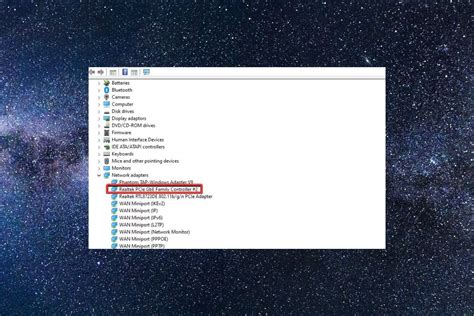
Realtek PCIe GBE Family Controller является одним из наиболее распространенных сетевых адаптеров, который обеспечивает подключение к сети через Ethernet. Он широко используется на компьютерах и ноутбуках, работающих на операционных системах Windows.
Для оптимальной производительности сети рекомендуется настроить скорость работы Realtek PCIe GBE Family Controller в соответствии с возможностями вашей сети. В этой статье мы рассмотрим, как выполнить эту настройку.
- Откройте устройство в менеджере устройств:
- Найдите Realtek PCIe GBE Family Controller:
- Настройте скорость соединения:
- Примените изменения:
Чтобы открыть менеджер устройств, нажмите клавишу Windows + R, чтобы открыть окно "Выполнить", и введите команду "devmgmt.msc", затем нажмите клавишу Enter.
В менеджере устройств найдите раздел "Сетевые адаптеры" и разверните его. Вы увидите Realtek PCIe GBE Family Controller в списке. Щелкните правой кнопкой мыши на нем и выберите "Свойства".
В окне "Свойства" найдите вкладку "Дополнительно" и щелкните на ней. В разделе "Скорость и дуплекс" выберите опцию "Автоматически". Если выбор "Автоматически" не дает желаемых результатов, можно попробовать установить фиксированную скорость и дуплексное соединение, в зависимости от особенностей вашей сети.
После настройки скорости соединения щелкните на кнопке "ОК", чтобы сохранить изменения. Realtek PCIe GBE Family Controller будет перенастроен согласно выбранным настройкам.
После проведения этих простых действий скорость работы Realtek PCIe GBE Family Controller будет настроена оптимально для вашей сети. Это может способствовать повышению производительности вашей сети и улучшить стабильность соединения.
Не забывайте, что для некоторых сетей может потребоваться дополнительная настройка, особенно в случае использования специфических сетевых услуг или сетей с ограничениями на скорость соединения. Если вы не уверены в необходимости изменения настроек Realtek PCIe GBE Family Controller, рекомендуется проконсультироваться с администратором сети или провайдером интернет-услуг.
Причины низкой скорости Realtek PCIe GBE Family Controller и как их устранить
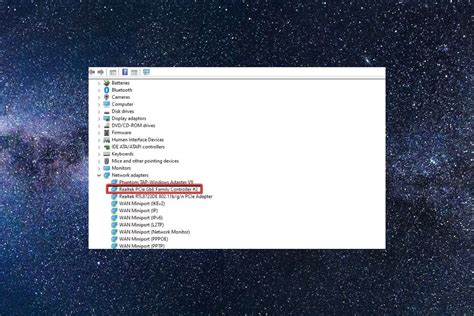
Realtek PCIe GBE Family Controller – это сетевой контроллер, который широко используется для подключения компьютеров и устройств к локальной сети или интернету. Однако, иногда пользователи могут столкнуться с проблемой низкой скорости работы этого контроллера. В этом разделе мы рассмотрим основные причины возникновения такой проблемы и предложим решения для их устранения.
1. Устаревшие или несовместимые драйверы
Одной из основных причин низкой скорости работы Realtek PCIe GBE Family Controller является установка устаревших или несовместимых драйверов. Драйверы – это программное обеспечение, которое позволяет операционной системе взаимодействовать с аппаратным обеспечением компьютера. Если драйверы устарели или несовместимы, то это может негативно сказаться на производительности сетевого контроллера.
Для устранения этой проблемы, рекомендуется посетить официальный сайт Realtek и загрузить последние версии драйверов для контроллера Realtek PCIe GBE Family Controller. Затем следует удалить старые драйверы и установить новые.
2. Неправильные настройки контроллера
Иногда низкая скорость работы Realtek PCIe GBE Family Controller может быть связана с неправильными настройками самого контроллера. Например, скорость подключения может быть ограничена или автоматический режим может быть отключен.
Для устранения этой проблемы, следует перейти в свойства сетевого подключения, выбрать Realtek PCIe GBE Family Controller и проверить настройки скорости подключения. Рекомендуется выбрать "Автоопределение" в качестве режима скорости и установить "Автоустановку дуплекса" в положение "Включено".
3. Проблемы с кабелем или сетевым оборудованием
Если скорость работы Realtek PCIe GBE Family Controller все равно остается низкой после проверки драйверов и настроек контроллера, то причина может быть связана с проблемами с кабелем или сетевым оборудованием.
Рекомендуется проверить состояние сетевого кабеля – убедиться, что он целый и надежно подключен как к компьютеру, так и к сетевому устройству. Также следует проверить состояние сетевого коммутатора или маршрутизатора – возможно, требуется замена или обновление оборудования.
4. Проблемы сетевой инфраструктуры
Еще одной причиной низкой скорости Realtek PCIe GBE Family Controller может быть проблема в самой сетевой инфраструктуре. Например, нагрузка на сеть может быть слишком высокой или возможны проблемы с маршрутизацией пакетов данных.
Для проверки данной проблемы, рекомендуется обратиться к системному администратору или провайдеру услуг интернета, чтобы убедиться в надлежащей работе локальной сети и правильной конфигурации.
5. Недостаточные аппаратные ресурсы
Наконец, низкая скорость Realtek PCIe GBE Family Controller может быть связана с недостаточными аппаратными ресурсами компьютера или устройства. Например, если компьютер имеет ограниченный объем оперативной памяти или слабый процессор, то это может негативно сказаться на производительности сетевого контроллера.
В таком случае, рекомендуется увеличить объем оперативной памяти или обновить процессор компьютера для улучшения производительности контроллера Realtek PCIe GBE Family Controller.
В заключение, проблема низкой скорости работы Realtek PCIe GBE Family Controller может быть вызвана различными причинами, начиная от устаревших драйверов и неправильных настроек контроллера до проблем с кабелем, сетевым оборудованием и инфраструктурой. Проверка и устранение данных причин может помочь улучшить скорость работы контроллера и обеспечить более стабильное подключение к интернету или локальной сети.
Инструкция по настройке скорости Realtek PCIe GBE Family Controller: шаг за шагом
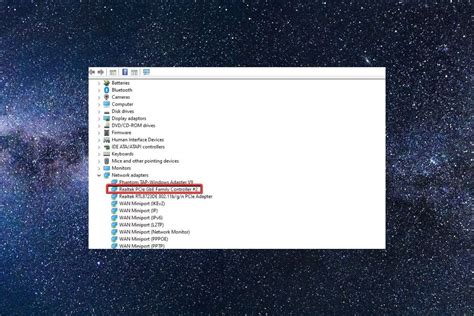
Realtek PCIe GBE Family Controller - популярный сетевой контроллер, который обеспечивает подключение к интернету посредством проводного соединения. Если у вас возникли проблемы с скоростью подключения или вы хотите максимально оптимизировать работу контроллера, следуйте инструкции ниже.
- Откройте панель управления Windows, нажав Win + X и выбрав "Панель управления".
- В поисковой строке введите "Управление учетными записями" и выберите соответствующий результат.
- В открывшемся окне выберите "Создание нового пользователя в этой системе" и следуйте инструкциям для создания новой учетной записи.
- После создания новой учетной записи выйдите из текущей учетной записи и войдите под новым пользователем.
- Скачайте последний драйвер для Realtek PCIe GBE Family Controller с официального сайта производителя.
- Запустите установку драйвера, следуя инструкциям мастера установки.
- После установки драйвера перейдите в "Панель управления", выберите "Сеть и интернет" и выберите "Центр управления сетями и общим доступом".
- В левой части окна выберите "Изменение параметров адаптера".
- Откроется окно "Сетевые подключения". Найдите Realtek PCIe GBE Family Controller, нажмите на него правой кнопкой мыши и выберите "Свойства".
- В открывшемся окне выберите "Конфигурация" и перейдите на вкладку "Дополнительные параметры".
- Найдите параметр "Скорость сканирования Realtek PCIe GBE Family Controller" и выберите наибольшее значение из выпадающего списка.
- Нажмите "ОК", чтобы сохранить изменения.
- Перезагрузите компьютер, чтобы изменения вступили в силу.
После выполнения всех указанных шагов скорость Realtek PCIe GBE Family Controller должна быть оптимизирована, а вы сможете насладиться стабильным и быстрым интернет-соединением.
Часто возникающие проблемы при настройке скорости Realtek PCIe GBE Family Controller и как их решить

Realtek PCIe GBE Family Controller - это сетевой адаптер, который используется для подключения компьютера к сети. Он обеспечивает передачу данных между компьютером и сетью. Однако иногда возникают проблемы с настройкой скорости этого сетевого адаптера. Ниже описаны некоторые часто возникающие проблемы и способы их решения.
1. Низкая скорость соединения
Если у вас низкая скорость соединения с сетью, это может быть связано с различными причинами:
- Проверьте скорость интернет-соединения провайдера. Возможно, проблема не связана с настройками вашего адаптера, а с самим провайдером.
- Убедитесь, что у вас установлены последние драйверы для Realtek PCIe GBE Family Controller. Вы можете загрузить их с официального сайта Realtek.
- Проверьте свои антивирусные программы и брандмауэры. Они могут ограничивать скорость соединения. Попробуйте временно отключить их и снова проверить скорость соединения.
2. Отсутствие подключения к сети
Если у вас нет подключения к сети, вам может потребоваться проверить следующее:
- Убедитесь, что кабель Ethernet правильно подключен к компьютеру и маршрутизатору (если вы его используете).
- Проверьте, не отключен ли Realtek PCIe GBE Family Controller в настройках компьютера. Перейдите в "Управление компьютером" -> "Управление устройствами" -> "Просмотреть" и проверьте, есть ли устройство Realtek PCIe GBE Family Controller в списке. Если его нет, вам может потребоваться переустановить драйверы.
- У устройства может быть включен режим "Спящий", который отключает его после длительного простоя. Проверьте настройки энергосбережения и отключите этот режим, если он включен.
3. Постоянные сбои в работе сети
Если у вас постоянно возникают сбои в работе сети, попробуйте следующее:
- Проверьте и замените кабель Ethernet, возможно, он поврежден и вызывает проблемы.
- Убедитесь, что ваш компьютер не перегревается. Высокая температура может вызвать сбои в работе сетевого адаптера. Откройте корпус компьютера и проверьте, не запылены ли его вентиляторы и радиаторы.
- Проверьте настройки маршрутизатора. Некоторые настройки маршрутизатора могут влиять на работу сети. Попробуйте сбросить настройки маршрутизатора или связаться с его производителем для получения дополнительной поддержки.
Это лишь несколько примеров проблем, с которыми вы можете столкнуться при настройке скорости Realtek PCIe GBE Family Controller. Если у вас возникают другие проблемы, рекомендуется обратиться в службу поддержки или форумы, где пользователи могут предложить решения и советы.
Какие результаты можно ожидать после настройки скорости Realtek PCIe GBE Family Controller?
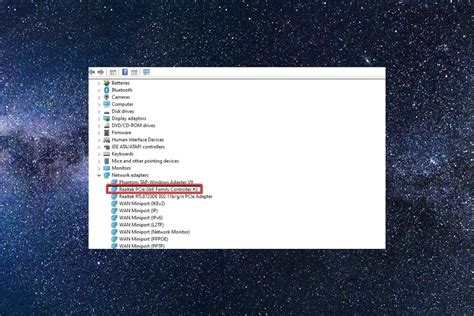
Realtek PCIe GBE Family Controller является одним из самых популярных сетевых адаптеров, который может быть установлен на компьютеры и ноутбуки. Он позволяет подключаться к интернету и создавать локальную сеть. Настройка скорости данного контроллера может положительно сказаться на качестве подключения и скорости передачи данных, влияя на общую производительность вашей сети.
После настройки скорости Realtek PCIe GBE Family Controller вы можете ожидать следующие результаты:
Увеличение скорости передачи данных: Если ваш интернет-провайдер предоставляет вам высокоскоростное подключение к интернету, но скорость передачи данных через Realtek PCIe GBE Family Controller ограничена, настройка скорости поможет вам использовать доступную полосу пропускания на максимум. Это позволит вам загружать и скачивать файлы быстрее, стримить видео высокого качества и просматривать веб-страницы без задержек.
Улучшение качества видео и аудио: Если вы часто смотрите видео онлайн или слушаете музыку в стриминговых сервисах, настройка скорости Realtek PCIe GBE Family Controller может улучшить потоковую передачу данных. Благодаря увеличению пропускной способности и скорости передачи данных, вы можете ожидать более стабильного воспроизведения видео и аудио без буферизации или зависаний.
Снижение задержек и пинга: Если вы активно играете в онлайн-игры, настройка скорости Realtek PCIe GBE Family Controller может снизить задержки и пинг, что позволит вам получить более гладкое и отзывчивое игровое измерение. С меньшим пингом вы сможете быстрее реагировать на действия других игроков и улучшить свои результаты в соревновательных онлайн-играх.
Более стабильное подключение: Настройка скорости Realtek PCIe GBE Family Controller может позволить наладить более стабильное подключение к сети. При правильной настройке вы сможете минимизировать возможные сбои или потери связи с серверами и надежно подключаться к интернету и другим устройствам в локальной сети.
Все эти результаты в конечном итоге сделают вашу работу и развлечения в сети более приятными и эффективными. Настройка скорости Realtek PCIe GBE Family Controller станет отличным способом оптимизировать работу вашей сети и повысить общее качество подключения.




